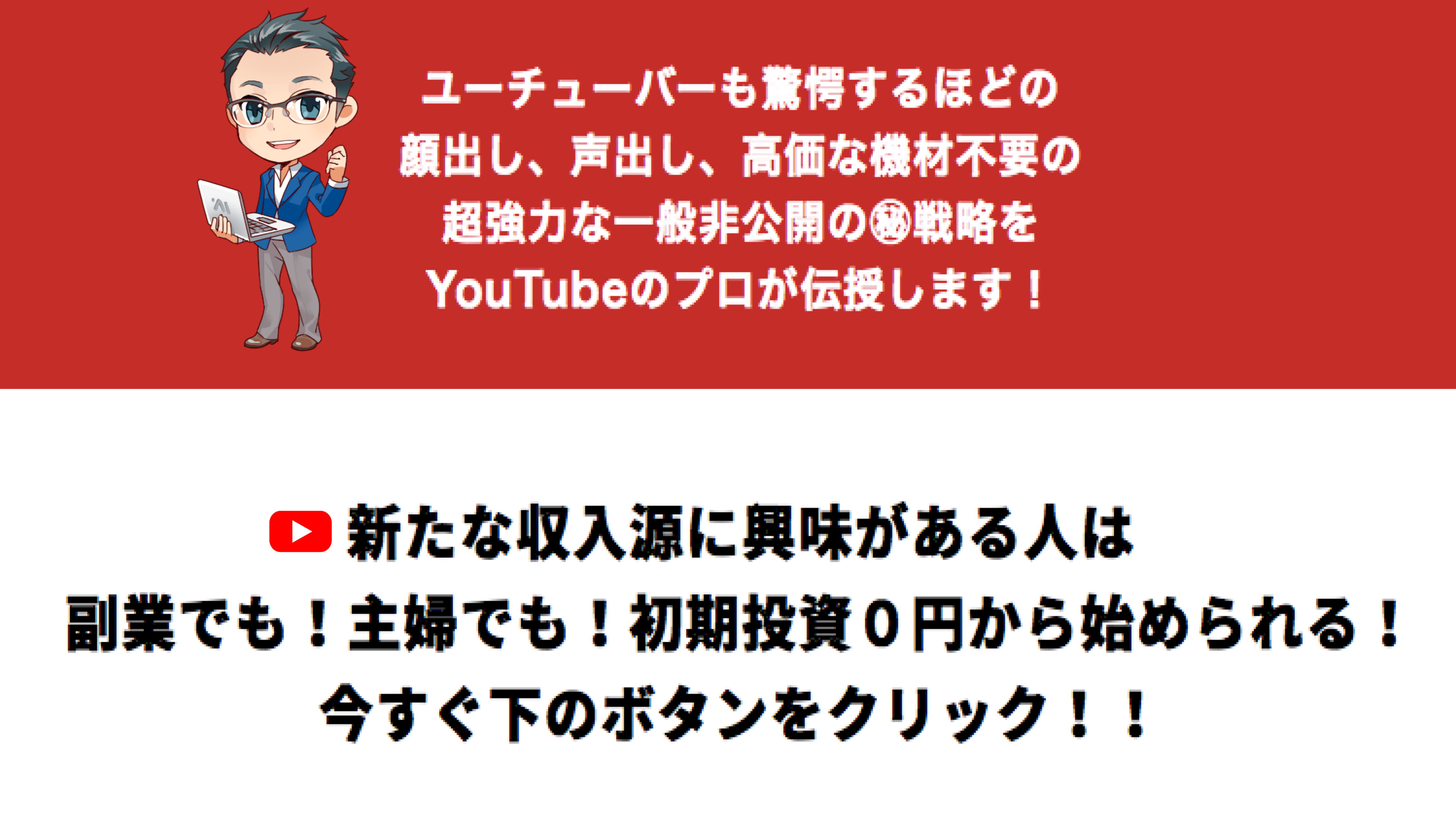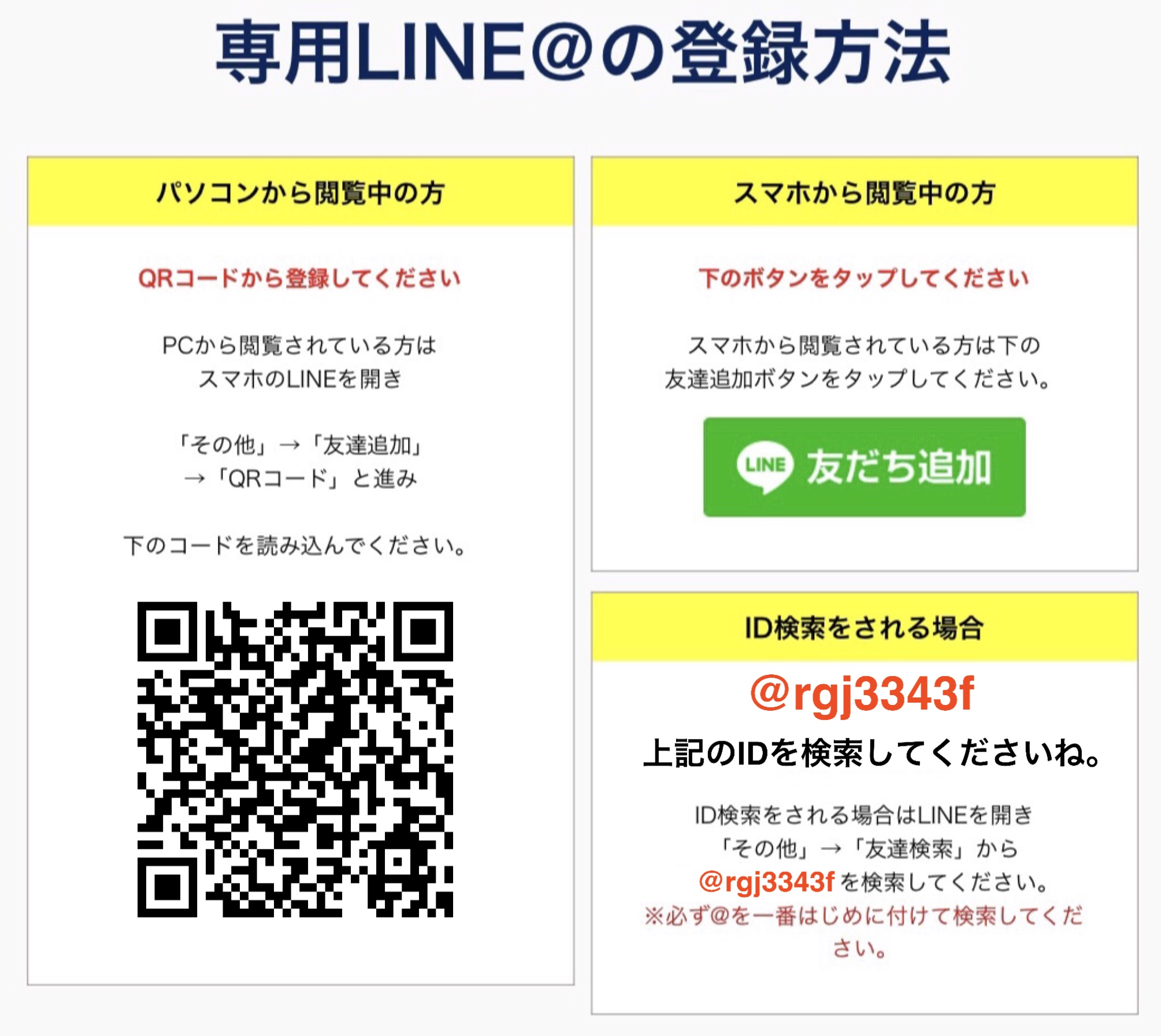最近は、サラリーマンでもできる簡単な副業としてYouTubeがメジャーになってきました。
動画を載せておくだけで、収入が入ってくるのですから、空き時間を利用して上手に稼げる副業ではないでしょうか。
しかし、YouTuberとして成功している人たちは、動画の内容を工夫するのはもちろんのことYouTubeの機能をフルに活用して、チャンネル登録者の増加を目指し、視聴率のアップを実現しています。
今回は、そんなYouTubeの機能の中の「アノテーション機能」と「カード」機能に着目して説明します。
YouTubeのオススメ機能

アノテーション機能とは、自分の動画の視聴中に動画の画面内にウインドウを表示して他の動画を紹介するもので、その部分をクリックやタッチをすると、その動画が再生されます。
カード機能は、動画再生中に右上に「i」という文字が表示され、その部分をクリックすると画面の右側に別の動画のウインドウが出てきてクリックするとその動画が再生されます。
これらの機能を使用するメリットとしては、アノテーションやカードにて自分の動画を表示するようにしておくと、
次も自分の動画を見てくれることが可能となり、視聴者が自分のチャンネルから離れてしまうことを防ぐことが可能です。
各機能の設定方法

アノテーション機能の設定
では、実際の設定方法についてご紹介しましょう。
アノテーション機能を使用するには、「クリエーターツール画面」に行き、編集したい動画を選択します。動画を選択する際には「編集」ボタンを押してください。
動画の編集画面となりますので、上部の「終了画面とアノテーション」のタブを選択します。アノテーション画面の設計画面となりますので、初めて利用するには簡単な方法の「テンプレートを使用」をクリックしましょう。
この作業を行うと、動画の上にあなたのYouTubeのアイコンと四角い枠が表示されます。四角い枠の中には「動画または再生リストを選択」と記載されているはずです。
その四角い枠をダブルクリックしましょう。その後、「最新のアップロード」、「視聴者に適したコンテンツ」、「動画または再生リストを選択」が選択可能となります。
「最新のアップロード」を選択すると、自分が最近アップロードした最新の動画が自動的に表示されるようになります。
「視聴者に適したコンテンツ」を選択すると視聴者に適した動画がチャンネルから自動で選択されます。
「動画または再生リストを選択」を選択すると、自分のアップロードした動画や再生リストを選択可能となります。
通常は、選択する動画は自分の動画を選択しその中でも、現在の動画を見ている人が興味を持ちそうな動画を選択します。
例えば、私はオートバイ関係の動画をアップしていますが、高速道路の動画であると、アノテーションで使用する動画も高速道路のものに統一するようにしています。
なお、この手順で設定すると動画再生中に自分のYouTubeアイコンが表示されるようになり、視聴者がそのボタンを押すと
チャンネル登録を促すポップアップが出ますので、チャンネル登録者を増やすチャンスにつながります。
最後に、画面下部にあるバーにてアノテーション画面を出すタイミングを設定して完了です。
今回は、「テンプレートを使用」をご紹介しましたが、「動画からインポート」ボタンを押すことで、画面上の自由な位置に動画を追加可能です。
カード機能の設定
次に、「カード機能」の設定方法です。
最初に「クリエーターツール画面」を表示します。クリエーターツール画面の上部にある「カード」のボタンを押します。
その後、カード作成画面となりますので、「カードの追加」ボタンを押します。
このボタンを押すと「動画または再生リスト」、「チャンネル」、「アンケート」、「リンク」が選べます。
自分の動画を表示させている場合には「動画または再生リスト」の横の「作成」ボタンを押します。
すると、自分の動画と再生リストが表示されるので、表示させたいものを選んでダブルクリックします。
また、「チャンネル」を選択した場合は、他のチャンネルを宣伝することが可能となります。「アンケート」を選択すると視聴者に対してのアンケートを作ることが可能です。
「リンク」を設定した場合は承認済みのウェブサイトへのリンクが貼り付けられます。
最後に、画面下部のバーにて表示するタイミングを設定します。
まとめ

「終了画面とアノテーション」も「カード」のどちらの機能も再生リストを貼り付けられるのが最大のメリットで、
自分の動画を集めた再生リストを作って、貼り付けておくと自分の動画を全て見てもらえる可能性が高まります。